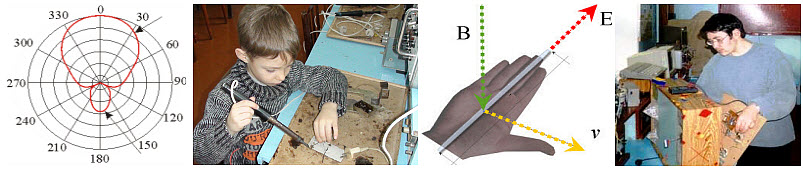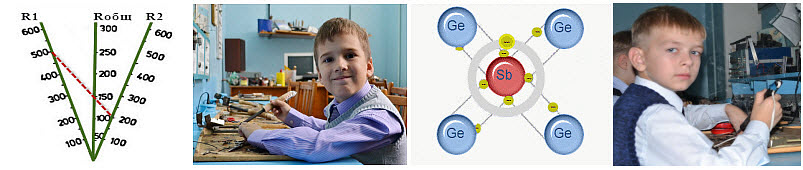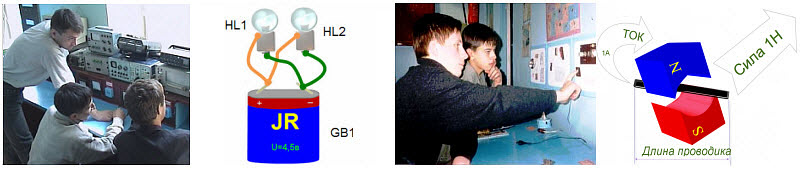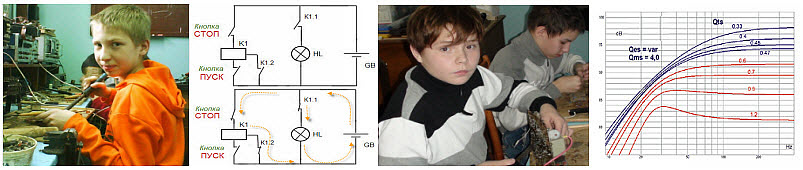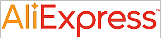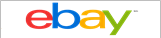Включение SPI на Raspberry Pi
В этом руководстве вы узнаете, как включить интерфейс SPI на Raspberry Pi. SPI означает последовательный периферийный интерфейс и представляет собой синхронный последовательный интерфейс связи, который используется одним устройством для отправки данных другому. Протокол SPI в чем-то похож на I2C в том, что оба протокола предназначены для того, чтобы устройства могли взаимодействовать друг с другом. Преимущество схемы, использующей SPI, заключается в ее коммуникационных и скоростных возможностях. Улучшение скорости и связи в первую очередь связано с наличием двух отдельных каналов для ввода и вывода данных.

Хотя соединение SPI сложнее, он может отправлять данные значительно быстрее, чем протокол I2C. Несмотря на то, что Raspberry Pi оснащен только одной шиной SPI, у него есть два доступных канала
Включение поддержки SPI на Raspberry Pi
Поддержка интерфейса шины SPI по умолчанию отключена в ядре Raspberry Pi. В этом разделе мы покажем вам, как включить SPI с помощью инструмента raspi-config .
1.Для начала мы должны сначала убедиться, что мы используем последнюю доступную версию raspi-config. Чтобы обновить его и все другие пакеты, нам нужно будет выполнить следующие две команды.
sudo apt update
sudo apt full-upgrade
2. После обновления Pi мы можем запустить инструмент настройки. Чтобы загрузить в него, нам нужно будет выполнить следующую команду.
sudo raspi-config
В этом инструменте вам нужно использовать ARROWклавиши для навигации и ENTERклавишу для выбора.
3.В этом инструменте вам нужно перейти в 5 Interfacing Optionsменю.
В этом меню мы сможем настроить такие интерфейсы, как SPI.

4.Далее нужно выбрать P4 SPI.
Это приведет нас к экрану, который позволит нам включить или отключить шину SPI.

5.Когда вас спросят, хотите ли вы включить интерфейс SPI, выберите, а <Yes>затем нажмите кнопку ENTER.

6. Теперь вы успешно включили интерфейс SPI. Теперь вы можете нажать ESCклавишу

7. Чтобы SPI можно было использовать, нам нужно будет перезапустить Raspberry Pi. Эти изменения загружаются только во время перезагрузки Raspberry Pi. Чтобы перезагрузить Pi, выполните следующую команду.
sudo reboot
Проверка того, что SPI включен
Теперь, когда у нас включен интерфейс SPI, мы можем проверить, доступен ли он.
1.Чтобы проверить, включен ли SPI, мы воспользуемся командой ls для вывода списка доступных интерфейсов. Выполните следующую команду, чтобы вывести список всех текущих файлов в /dev/spidevкаталоге.
ls -l /dev/spidev*
Эта команда должна вернуть следующий результат.
pi@raspberrypi:~ $ ls -l /dev/spidev*
crw-rw---- 1 root spi 153, 0 Jul 23 12:43 /dev/spidev0.0
crw-rw---- 1 root spi 153, 1 Jul 23 12:43 /dev/spidev0.1
Вы можете увидеть два доступных канала через наше соединение SPI: канал 0 и канал 1 . На этом этапе руководства у вас должен быть включен интерфейс SPI на вашем Raspberry Pi.